4つのパターンについて
「スタートアップテーマ(PC/タブレット)」 の商品詳細ページのレイアウトは下記の4つのパターンを用意しています。
店舗全体で1つのパターンを設定することも可能ですが、店舗の中で商品によって別のパターンを設定することも可能です。
| レイアウト名 | 概要 | イメージ/マニュアル |
|---|---|---|
| 横2列レイアウト (初期設定) |
画面幅に応じて、横に2列配置されるオーソドックスなレイアウトです。 | マニュアル |
| 横1列レイアウト | すべてのシステムパーツを縦一列に並べる、横に段組みしていないレイアウトです。 | マニュアル |
| 上横1列・下横2列レイアウト | 上段が横1列、下段が画面幅に応じて横に2列に配置できるレイアウトです。 | マニュアル |
| 上横2列・下横1列レイアウト | 上段が画面幅に応じて横に2列、下段が横1列に配置できるレイアウトです。 | マニュアル |
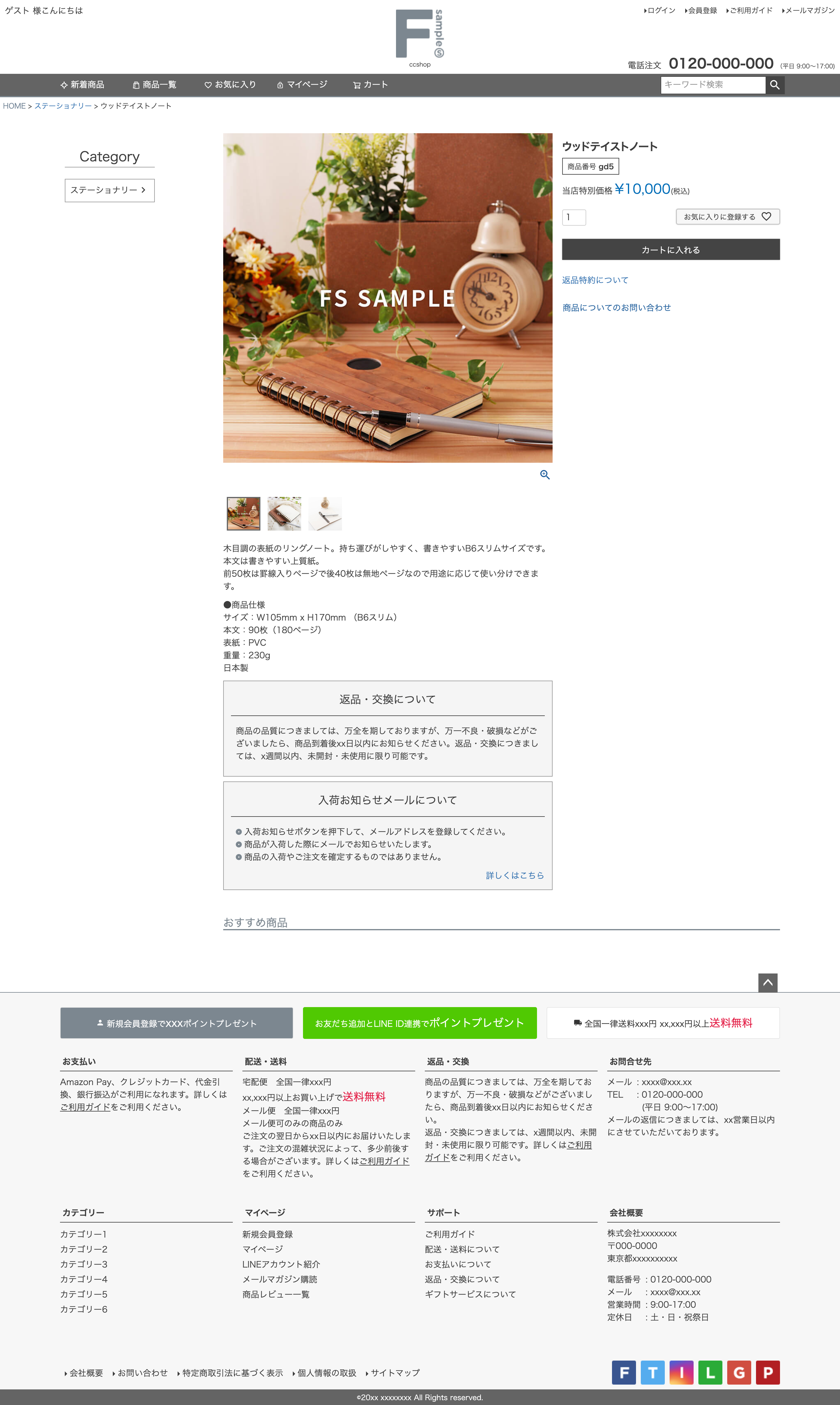

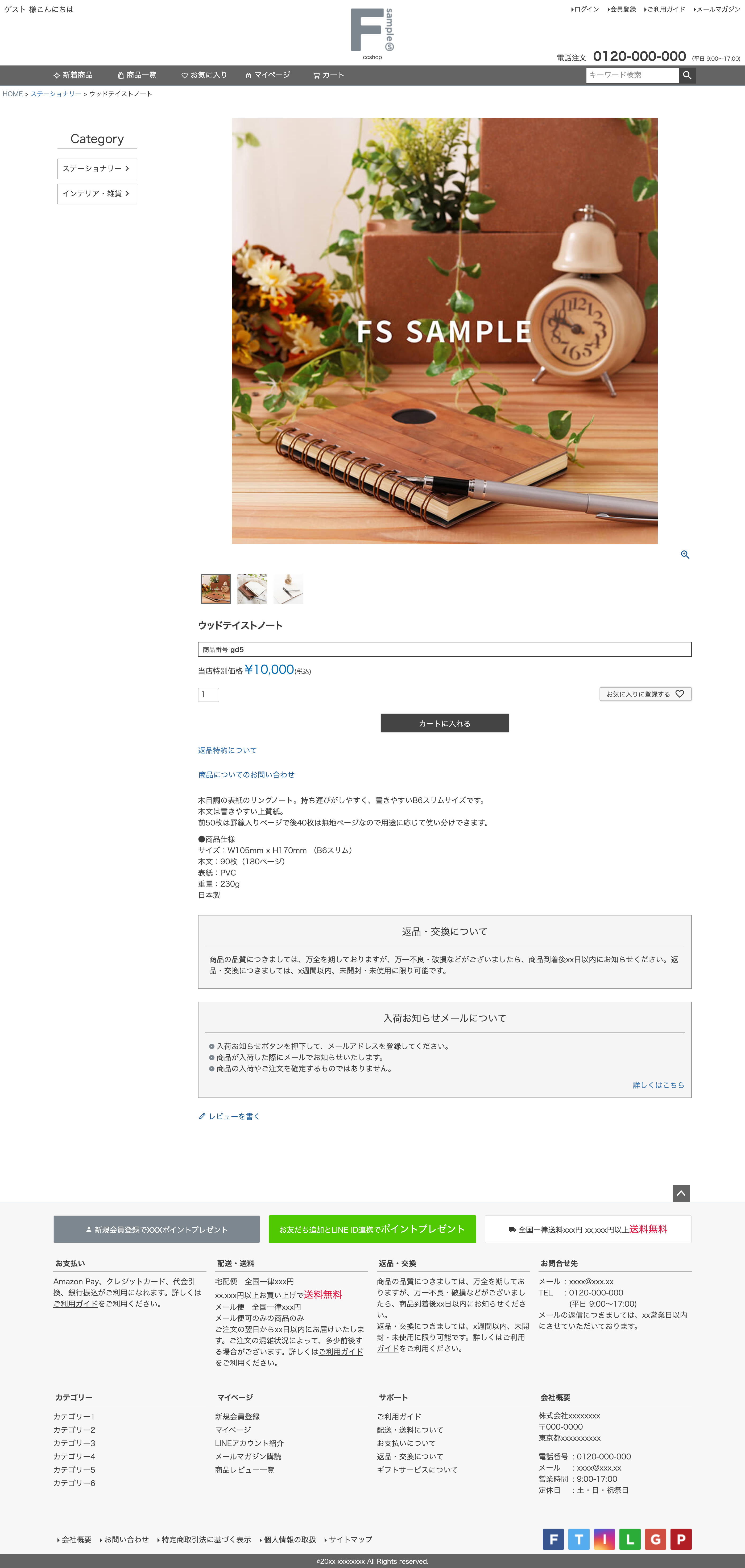

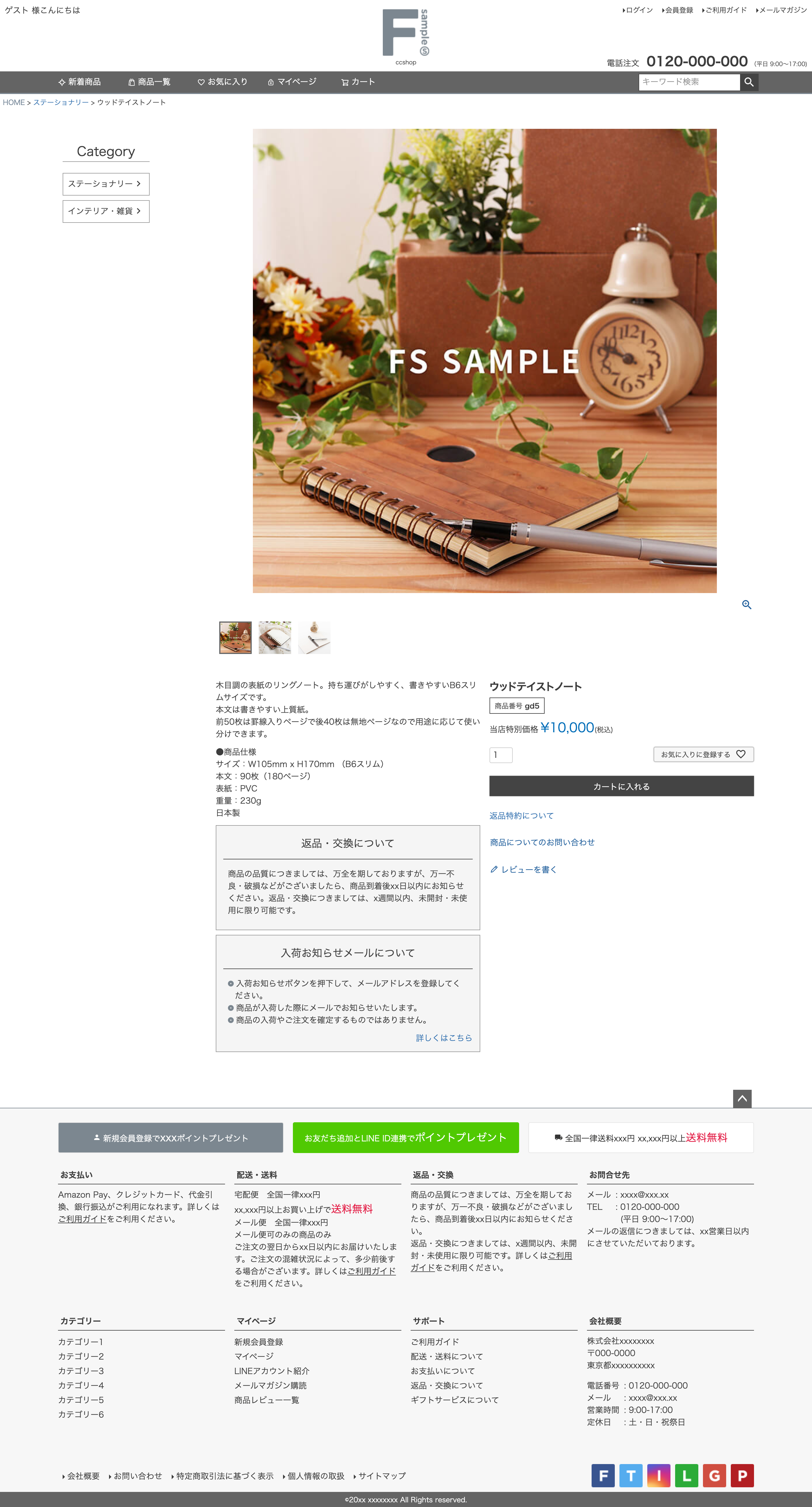

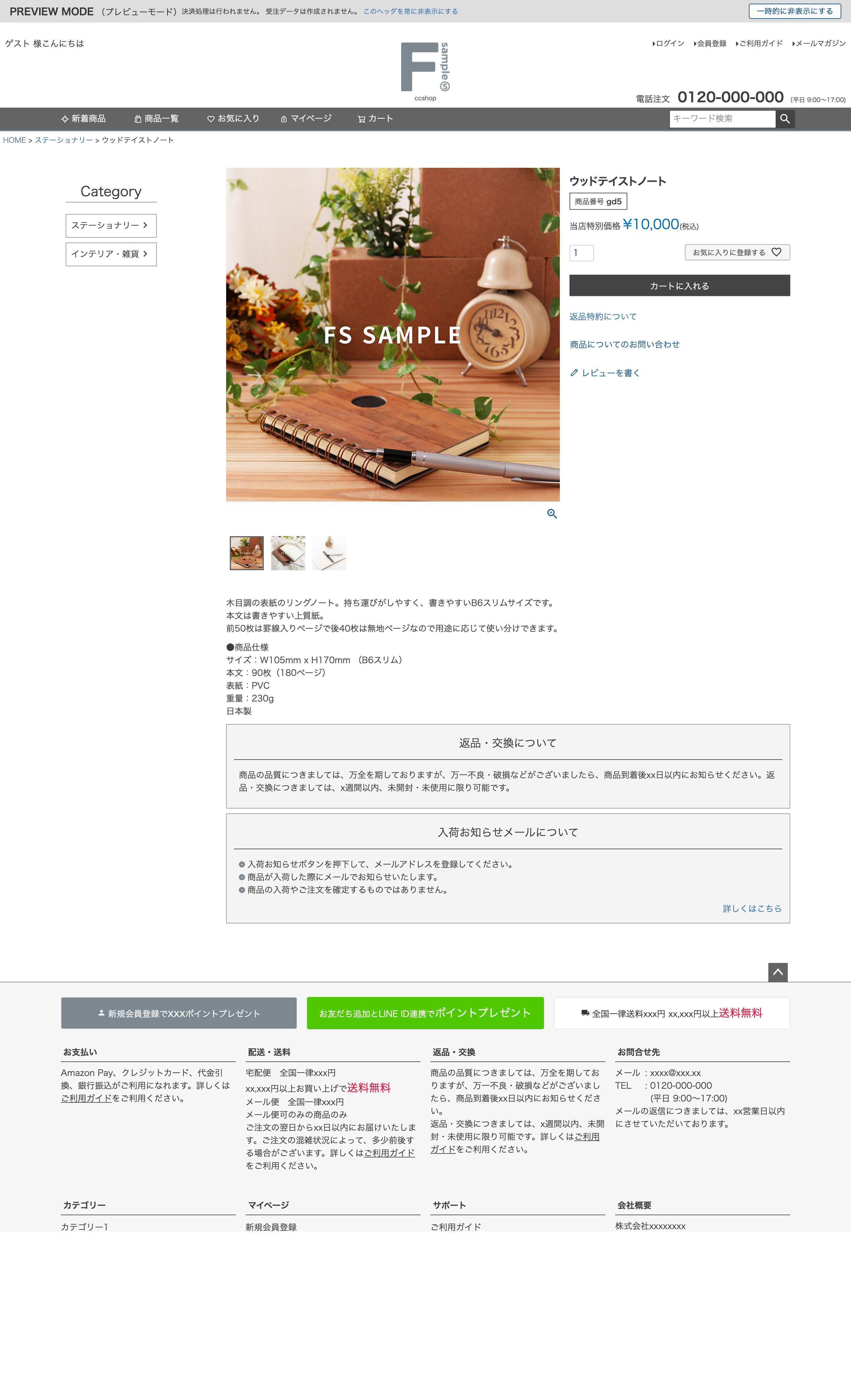

- 「横2列」とあるレイアウトは、対応するブラウザ幅の場合(PC・タブレット想定)に横方向の段組みが設けられています。 ブラウザ幅が狭い場合は、横1列となります。(レスポンシブ対応)
- 「スタートアップテーマ(スマートフォン)」であらかじめ用意している商品詳細レイアウトは「商品詳細(SP)」の1パターンのみです。
- 「スタートアップテーマ(PC/タブレット)」の「商品詳細(定期)」用にあらかじめ用意している商品詳細レイアウトは横1列レイアウト、横2列レイアウトの2パターンです。
変更方法
レイアウトパターンの設定方法は店舗全体で変更する方法と、固有の商品だけ変更する方法どちらも可能です。
このページでは店舗全体で変更する方法を紹介します。商品ごとに変更する場合はこちらのマニュアルを参考にしてください
-
変更したいレイアウトを開く
commerce creator>テーマ>レイアウト と進み、「商品」にチェックを入れて検索後、変更を行いたいレイアウトのをクリック
-
「有効にする(デフォルトレイアウトにする)」にチェックを入れて保存する
レイアウト右上の「有効にする(デフォルトレイアウトにする)」にチェックを入れて右下の「保存する」ボタンをクリック
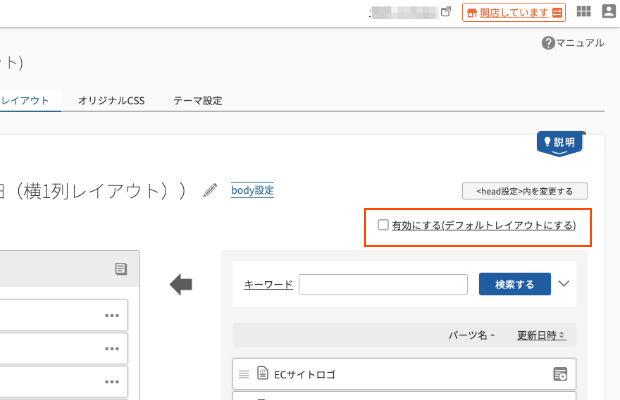
プレビュー機能を利用することで、実際にレイアウトの変更を適応する前に適応された場合の表示を確認できます! プレビューは表示したいレイアウト画面の画面下部の「プレビュー」をクリックすることで表示できます。
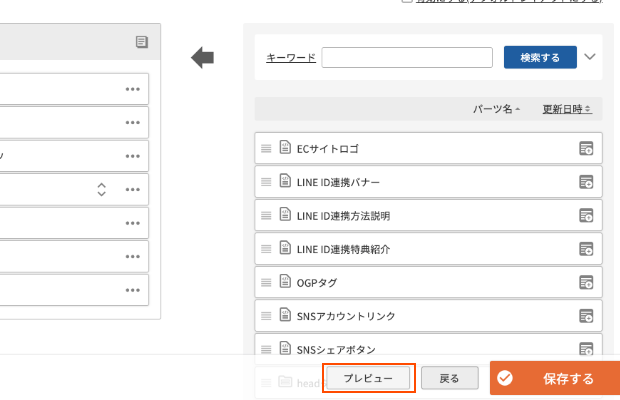
プレビューを押すと一旦TOPページが表示されます。その後、商品ページにアクセスすれば、プレビューを押したときのレイアウトで商品ページを表示できます!
プレビューの詳細はマニュアルでご確認を。
関連マニュアル
ベースとなる4つのパターンはご確認いただけましたか?次のページでは商品登録についてご案内します!